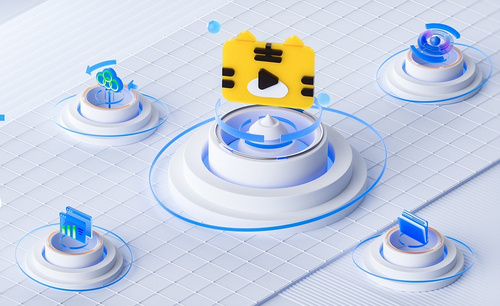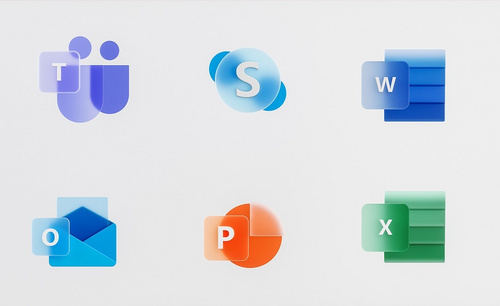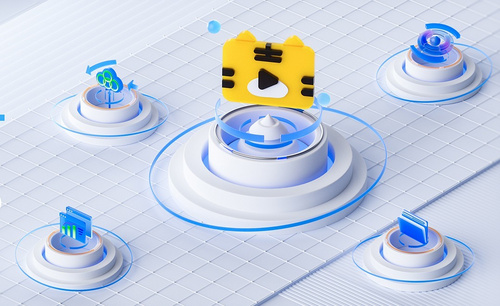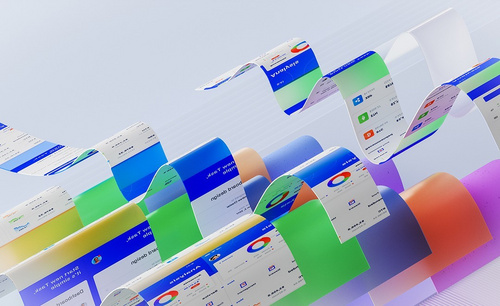《C4D+OC-微软风格图-03建模》图文教程发布时间:2023年03月20日 08:01
虎课网为您提供C4D版块下的《C4D+OC-微软风格图-03建模》图文教程,本篇教程使用软件为C4D (R23)、OC (4.0)、PS (CC2018),难度等级为中级拔高,下面开始学习这节课的内容吧!
本节课学习的是使用C4D软件进行微软风格图标制作,对于课程内容有不理解的同学可以在评论区留言,老师会给与回复。
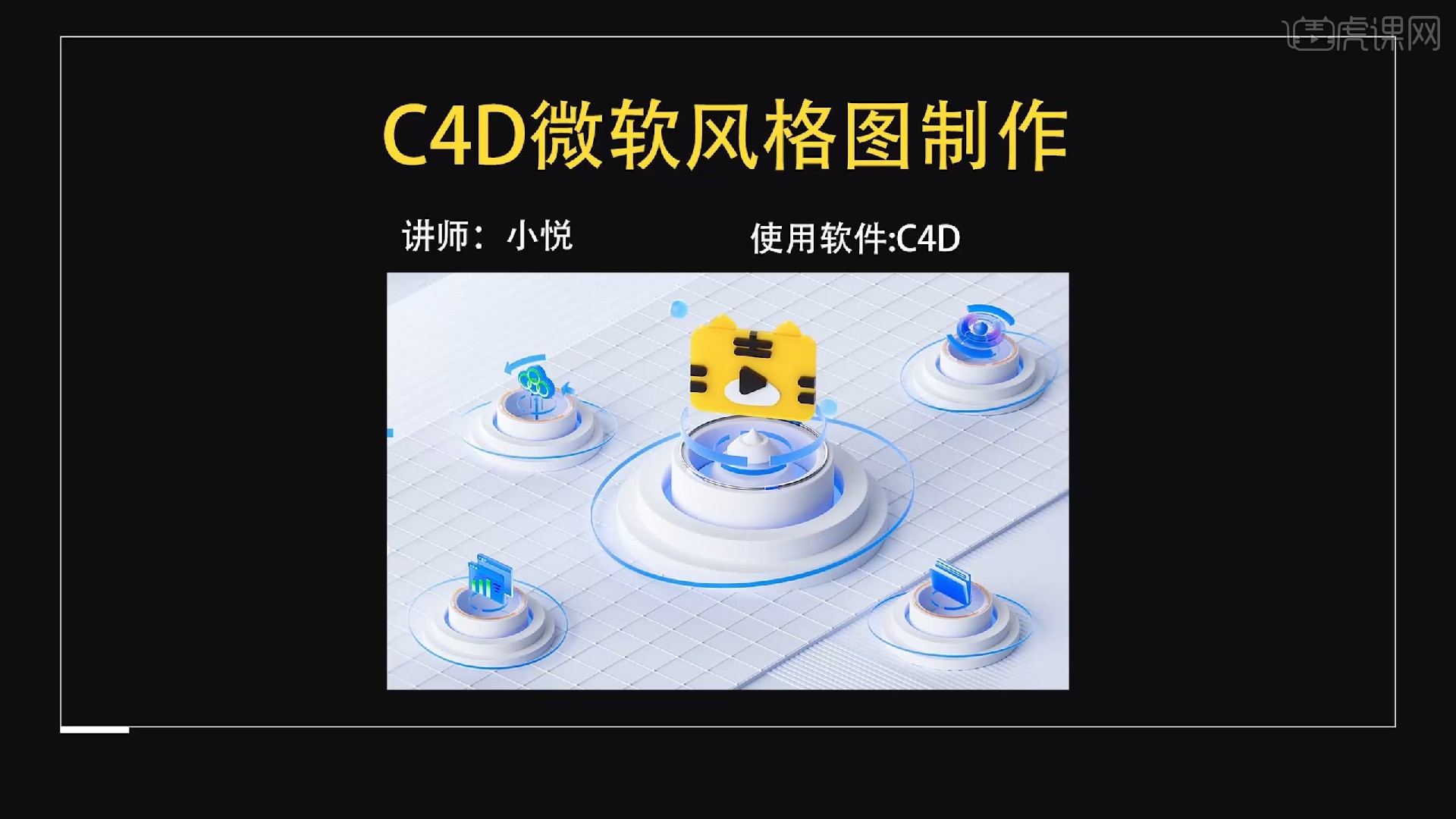
视频学百遍,不如上手练一练,在完成课程的学习之后也要记得完成本节课的作业并上传到评论区。
那么我们开始学习吧
1.在开始进行实操前首先观察这个模型的细节,分析建模思路与建模顺序,为后续的建模工作打下基础。
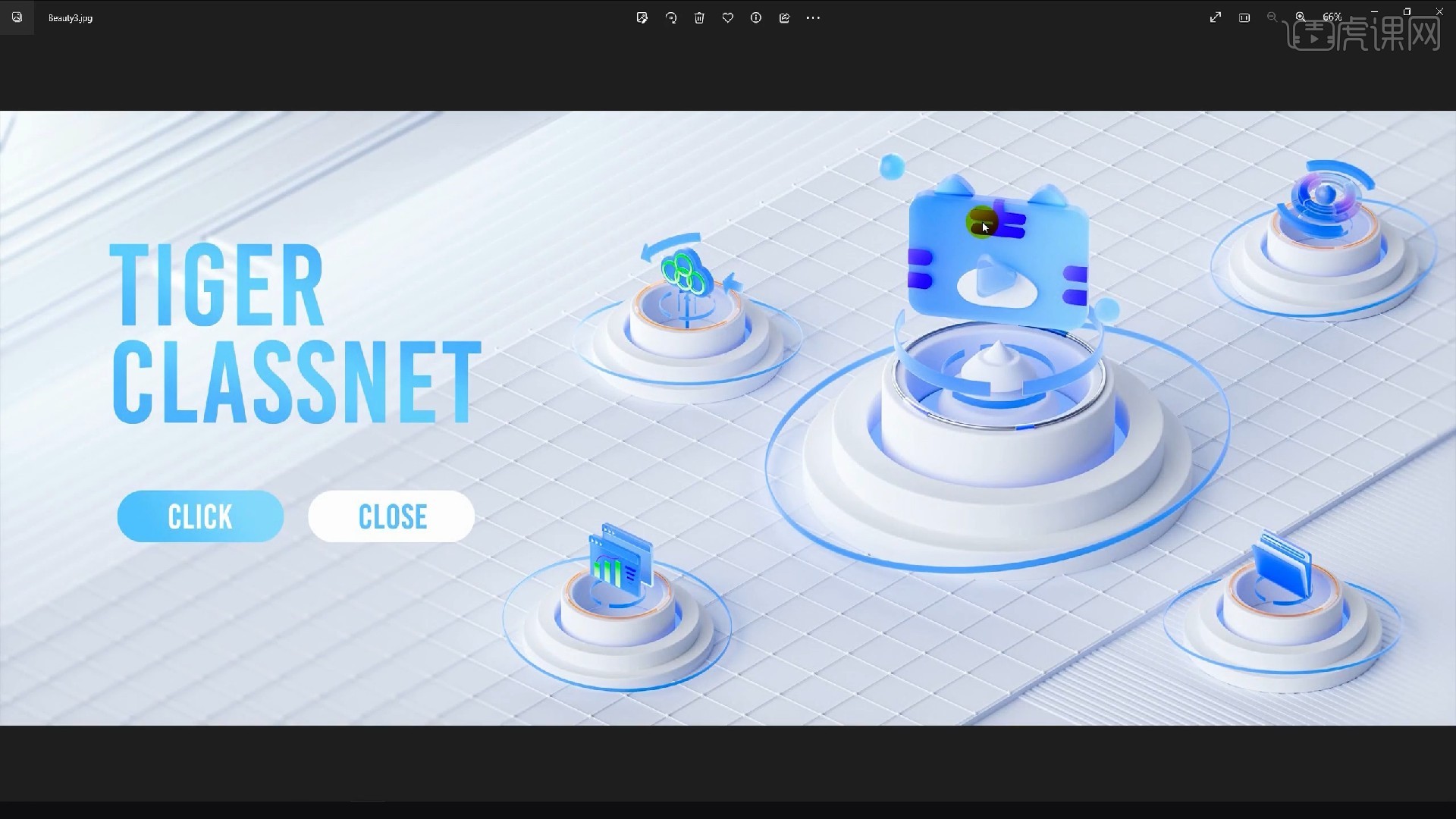
2.接下来打开C4D进行操作,首先新建一个立方体,将其复制出多个后排列成类似阶梯的效果,具体如图所示。
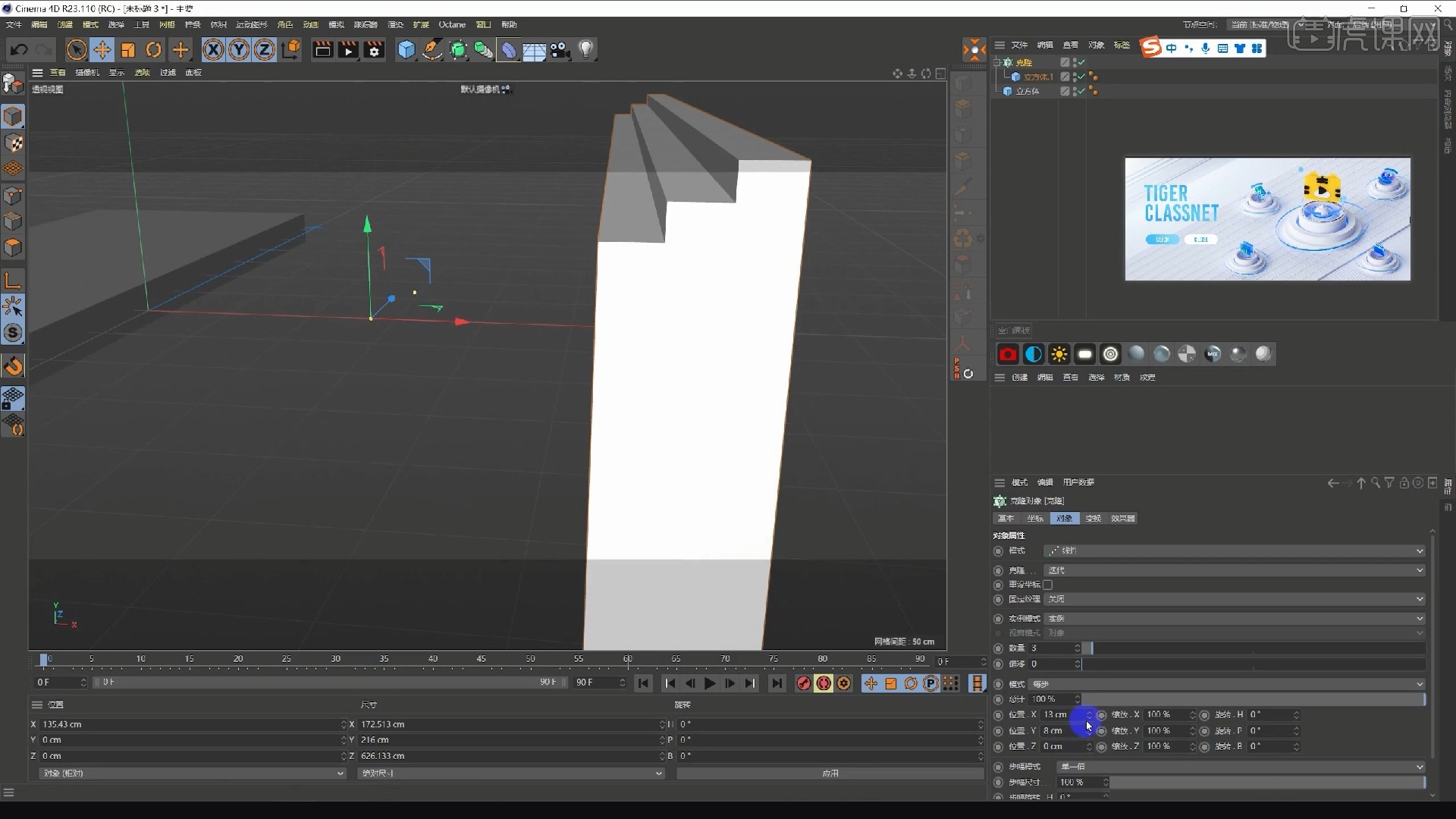
3.用同样的方法进行制作,复制出多个台阶型模型后在两段放置立方体模型,具体如图所示。
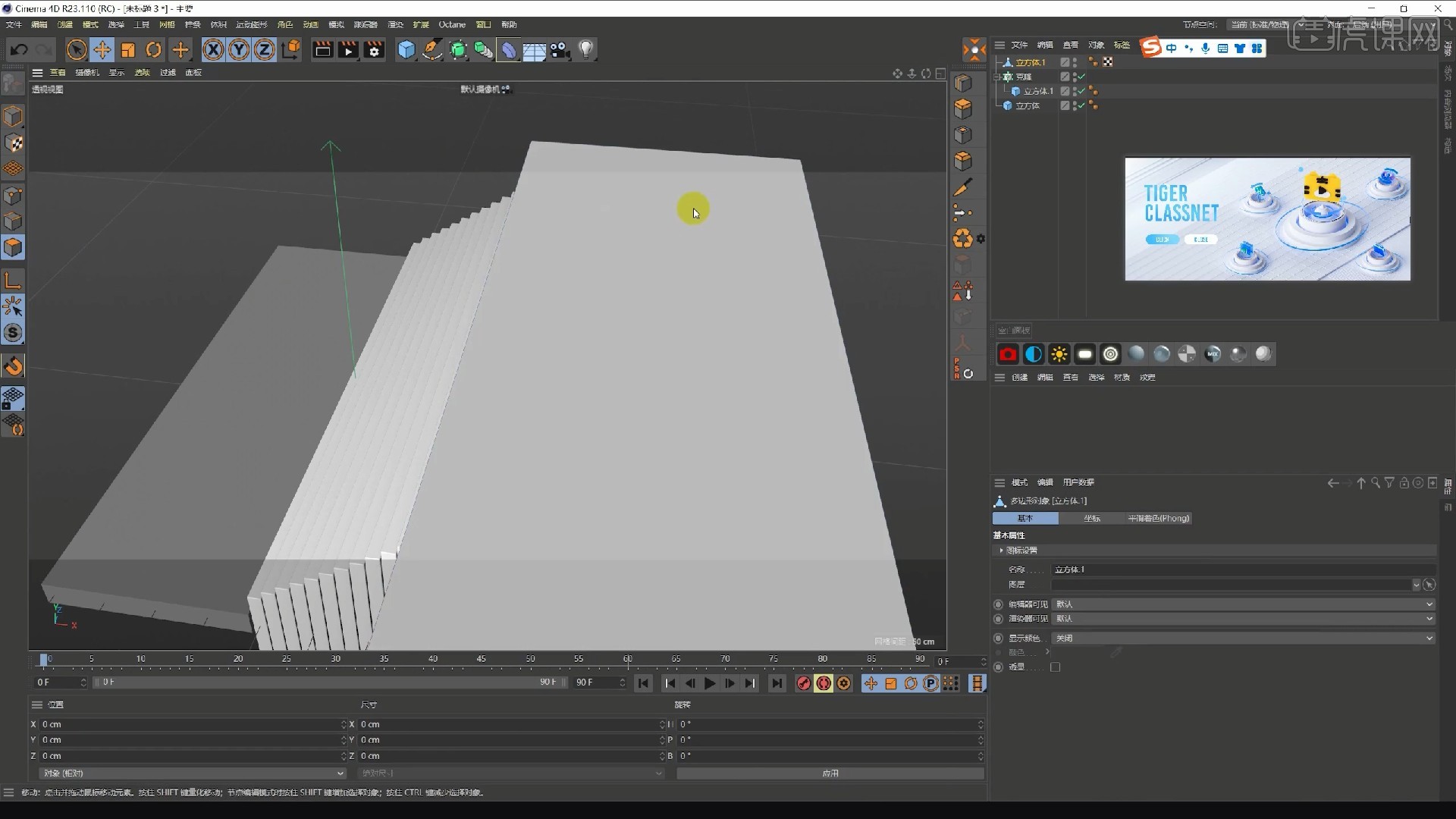
4.上部分的立方体隔选分短线后向下进行挤压制作出凹槽效果。
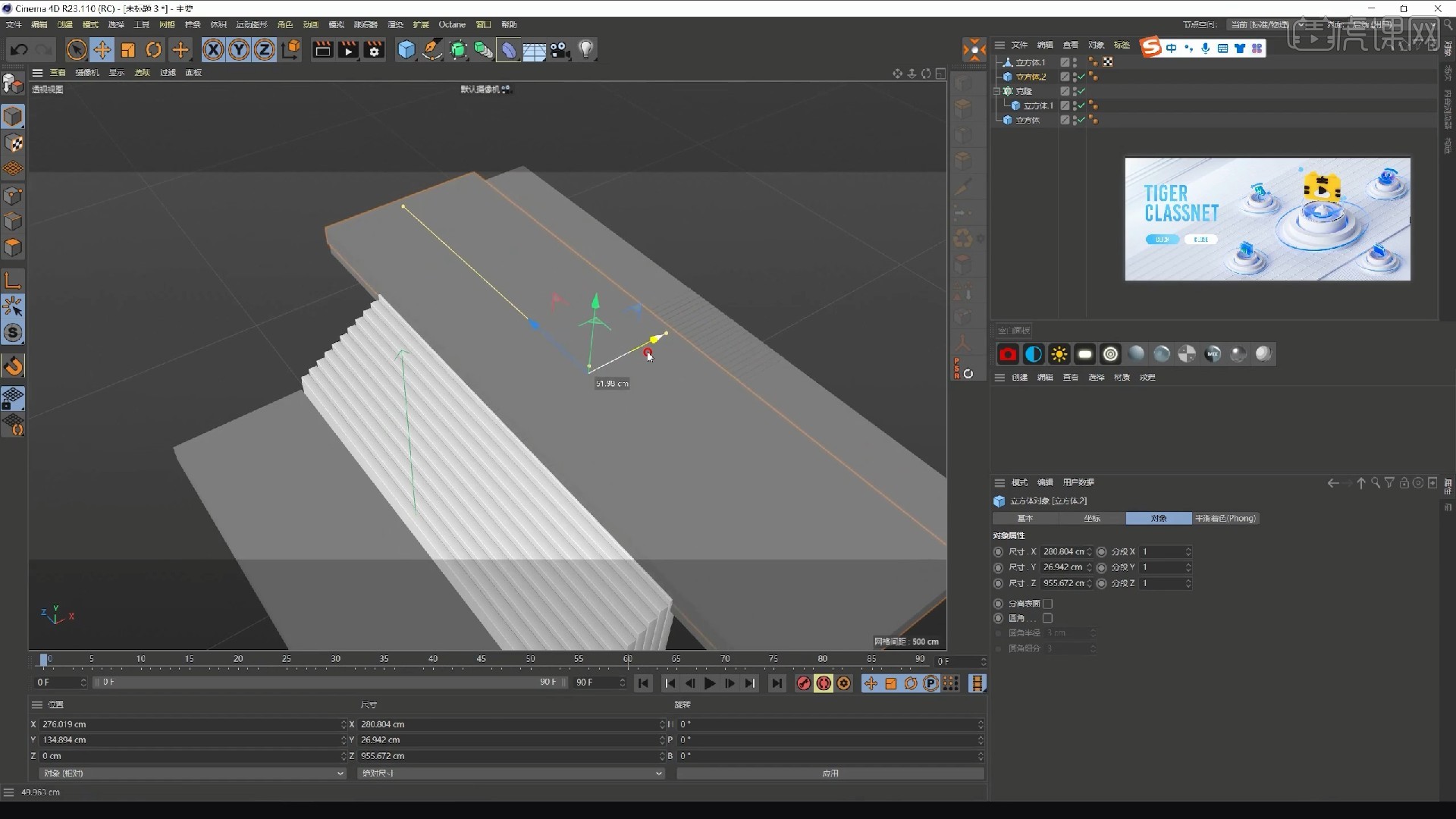
5.在新建一个立方体放置在上部,在对象栏调整宽度、高度分段,这里可以根据实际显示情况进行调整。
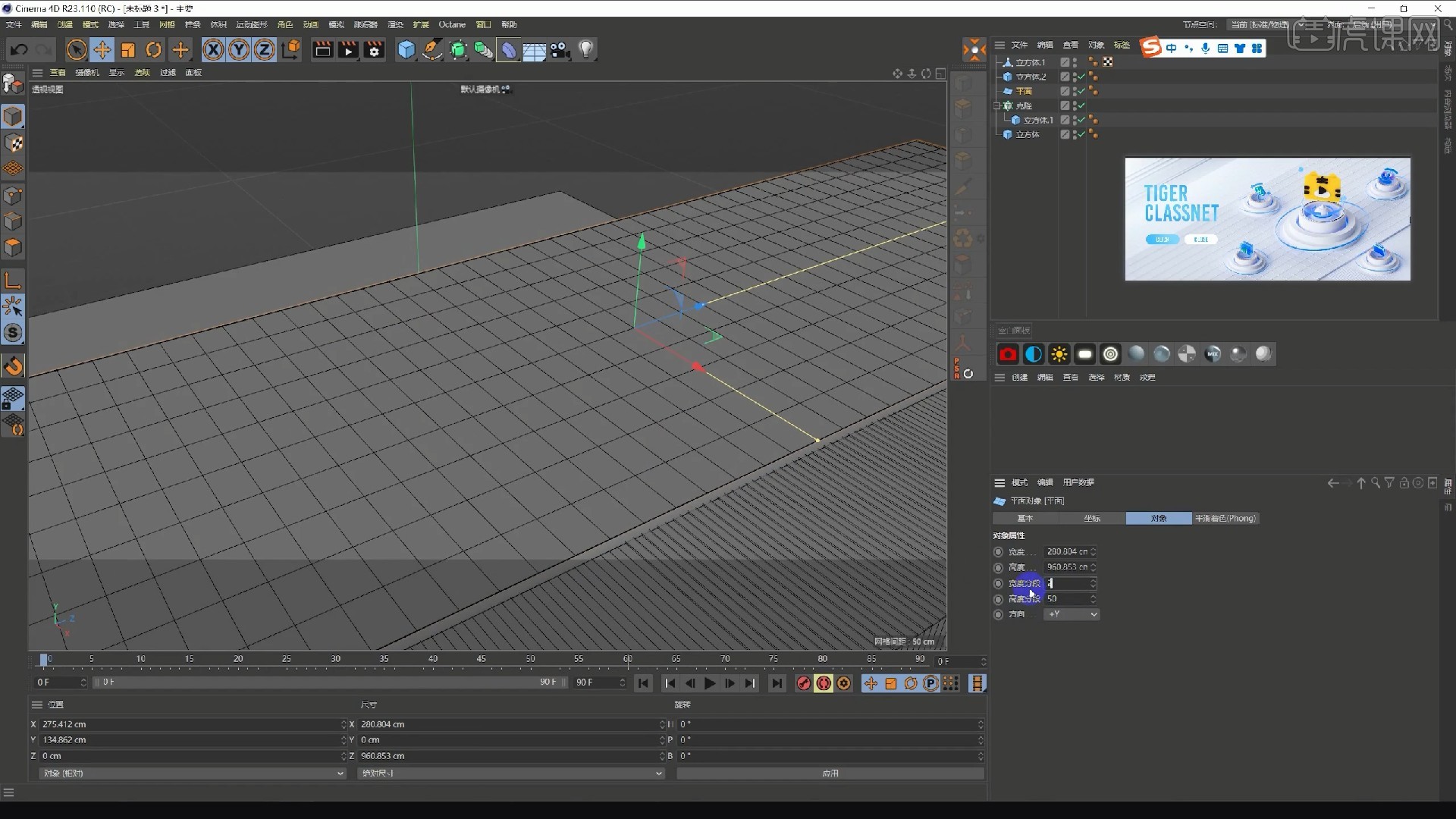
6.给立方体添加晶格效果,不需要太大,将参数设置为晶格半径0.5,球体半径为1.5即可。
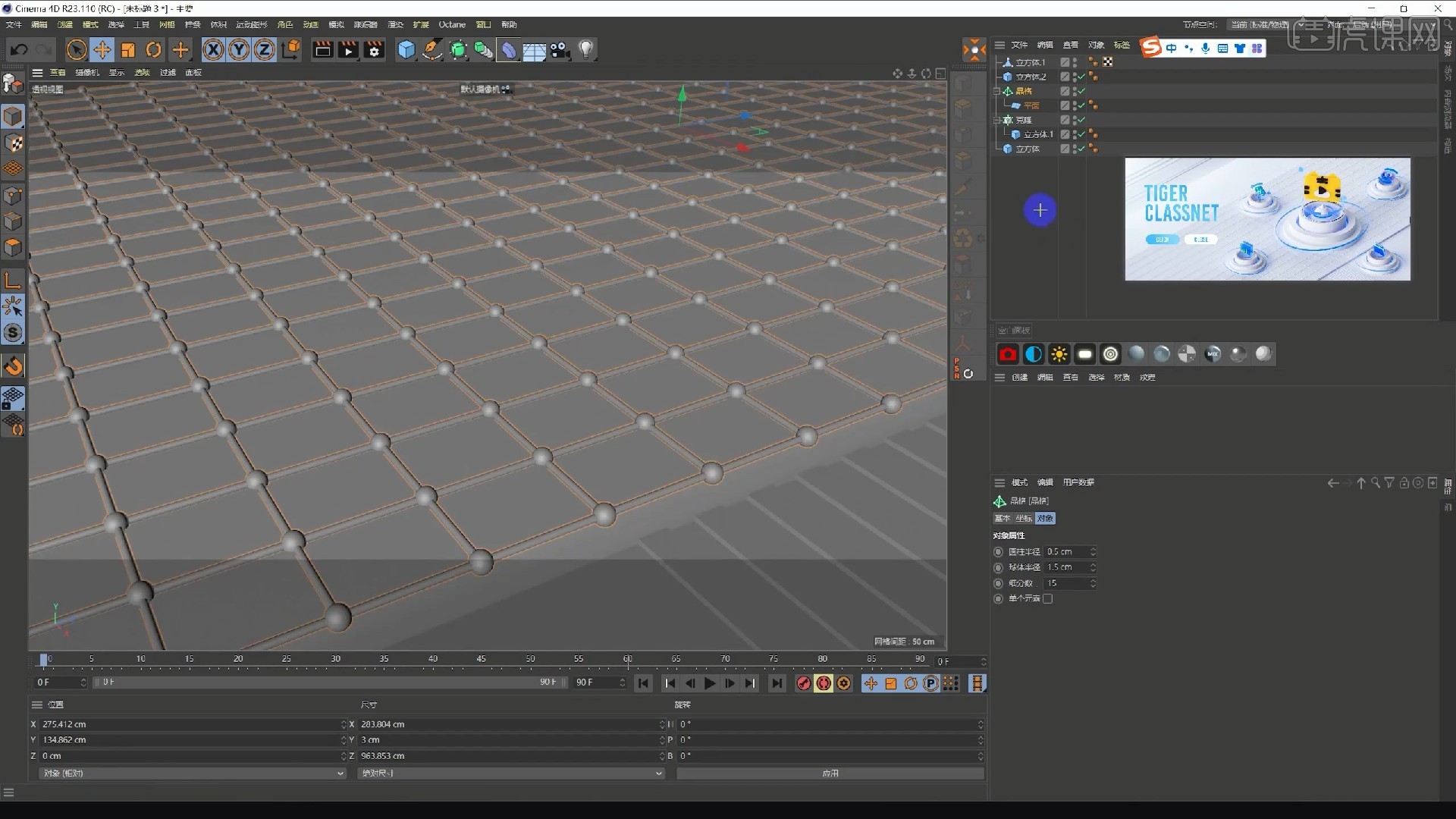
7.新建圆柱体,将其转为可编辑对象后选中对应的面进行挤压,制作出图中的阶段效果,可以添加圆角使其过渡更加平滑。

8.这里圆柱体和片头的制作方法和上节课的制作过程一样,这里就不过多赘述了。
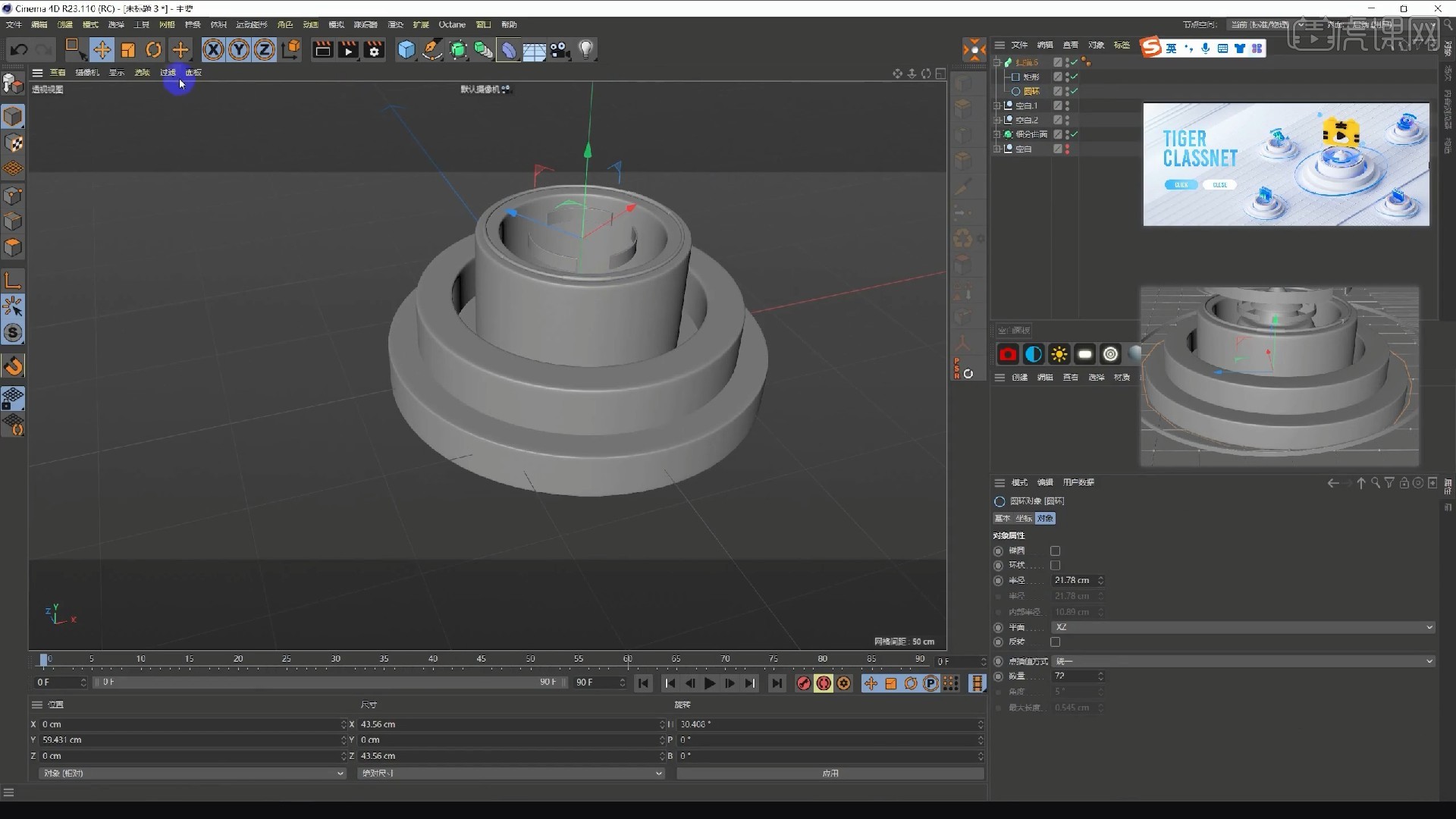
9.这里的虎课标志直接将参考图导入软件中勾勒出对应形状后进行挤压即可,这里的尺寸不需要太大,薄薄的有一层即可。
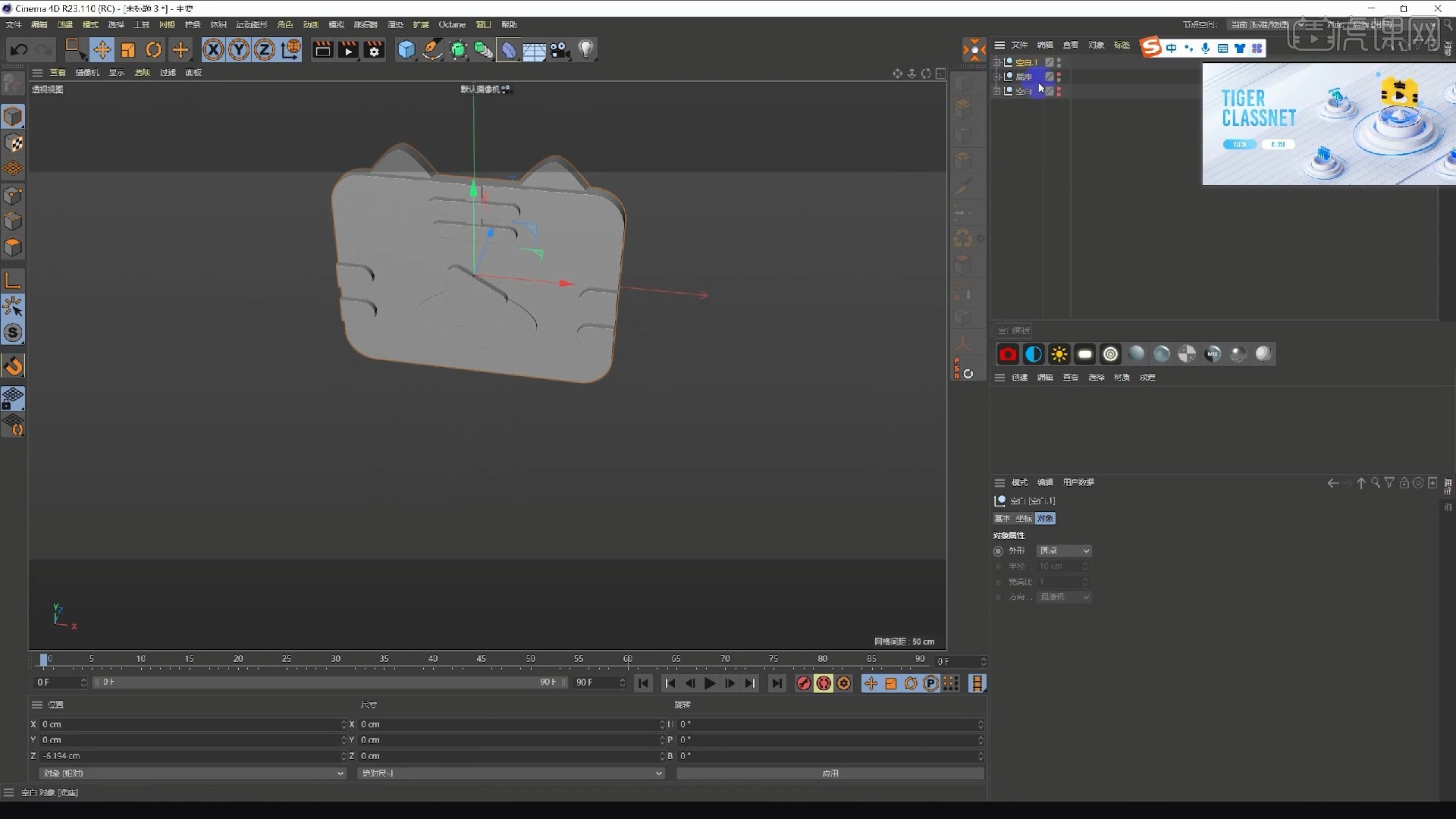
10.这个环绕着的箭头可以先建立箭头的模型后使其跟随曲线运动即可,具体如图所示。
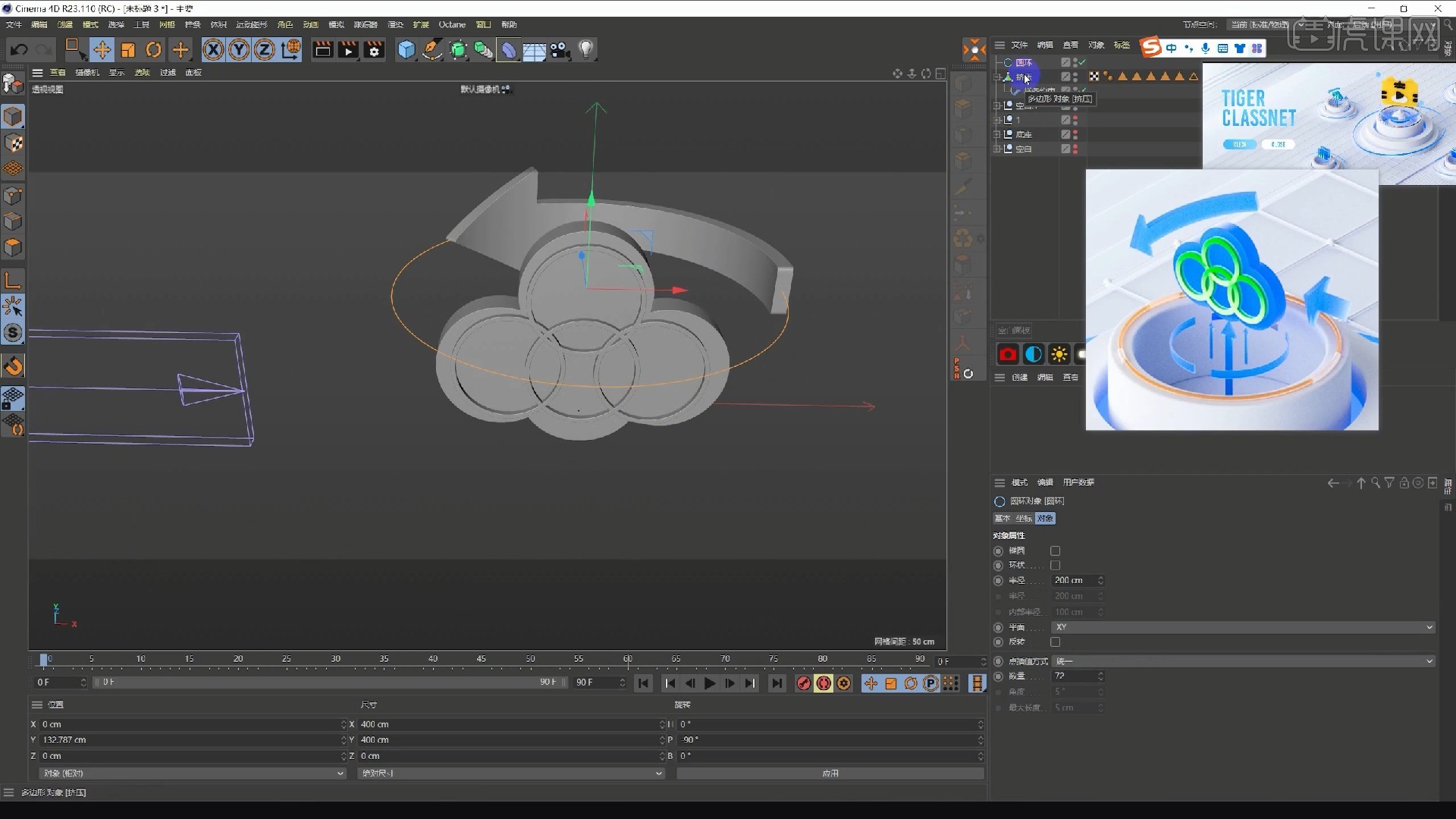
11.箭头模型可以多复制一个使其环绕着云朵模型,然后调整好大小位置后放置到场景顶部位置。
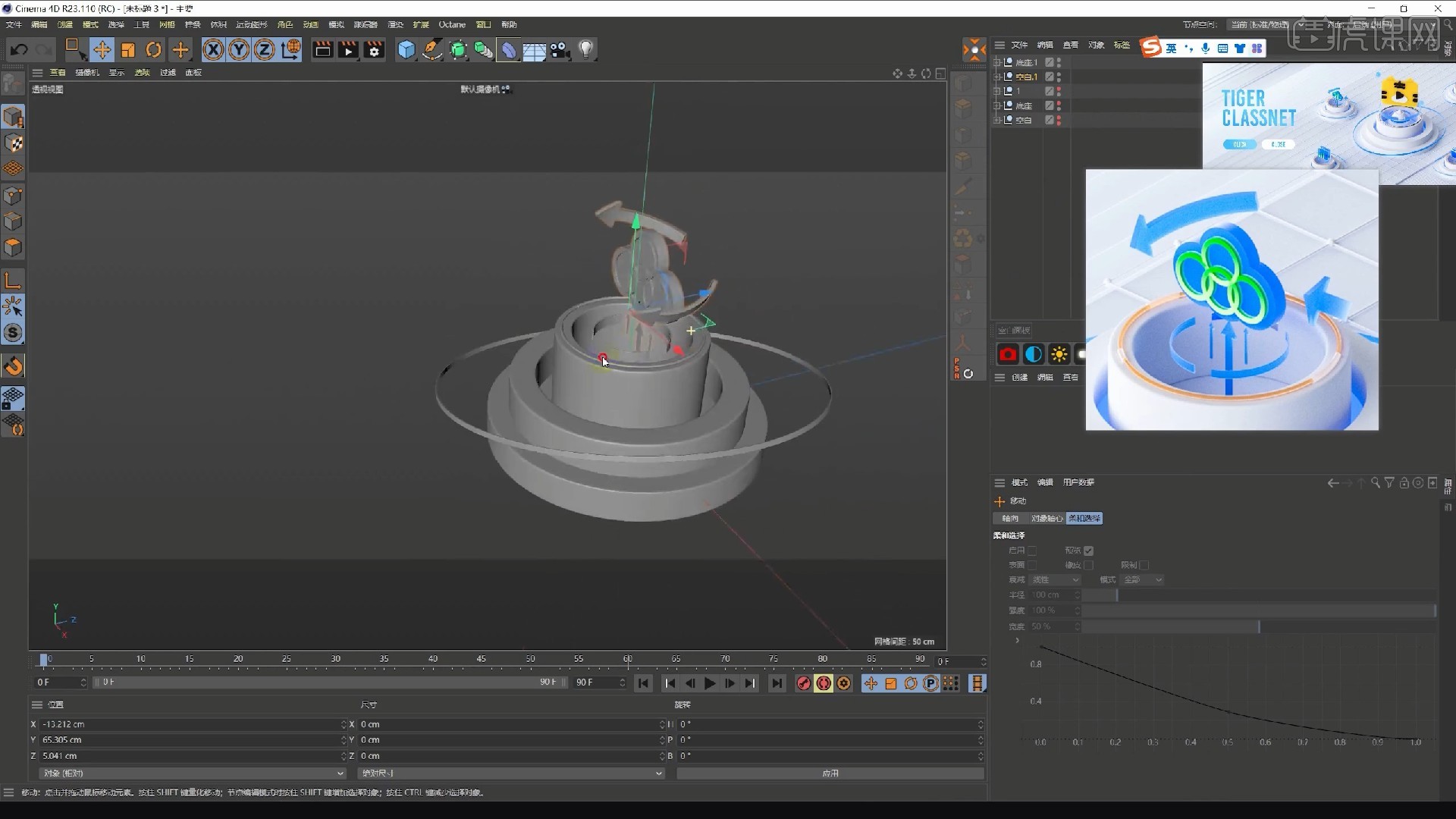
12.继续创建模型,这里可以新建圆环后添加对象,将不需要的面选中删除即可。
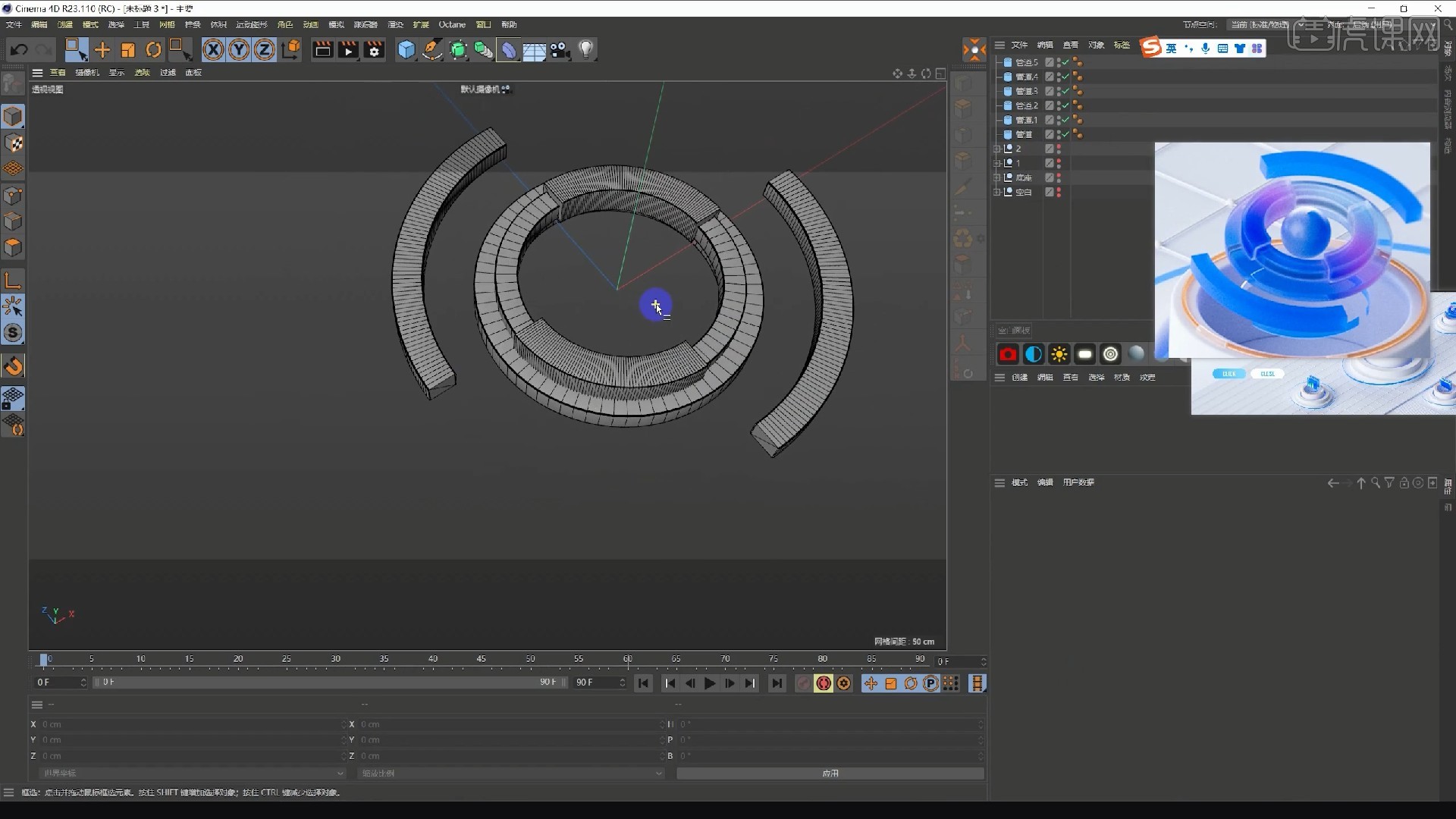
13.那么到这里模型的建模就基本完成了,同学们可以对照效果图在进行一些优化,使场景整体更加自然和谐,具体如图所示。
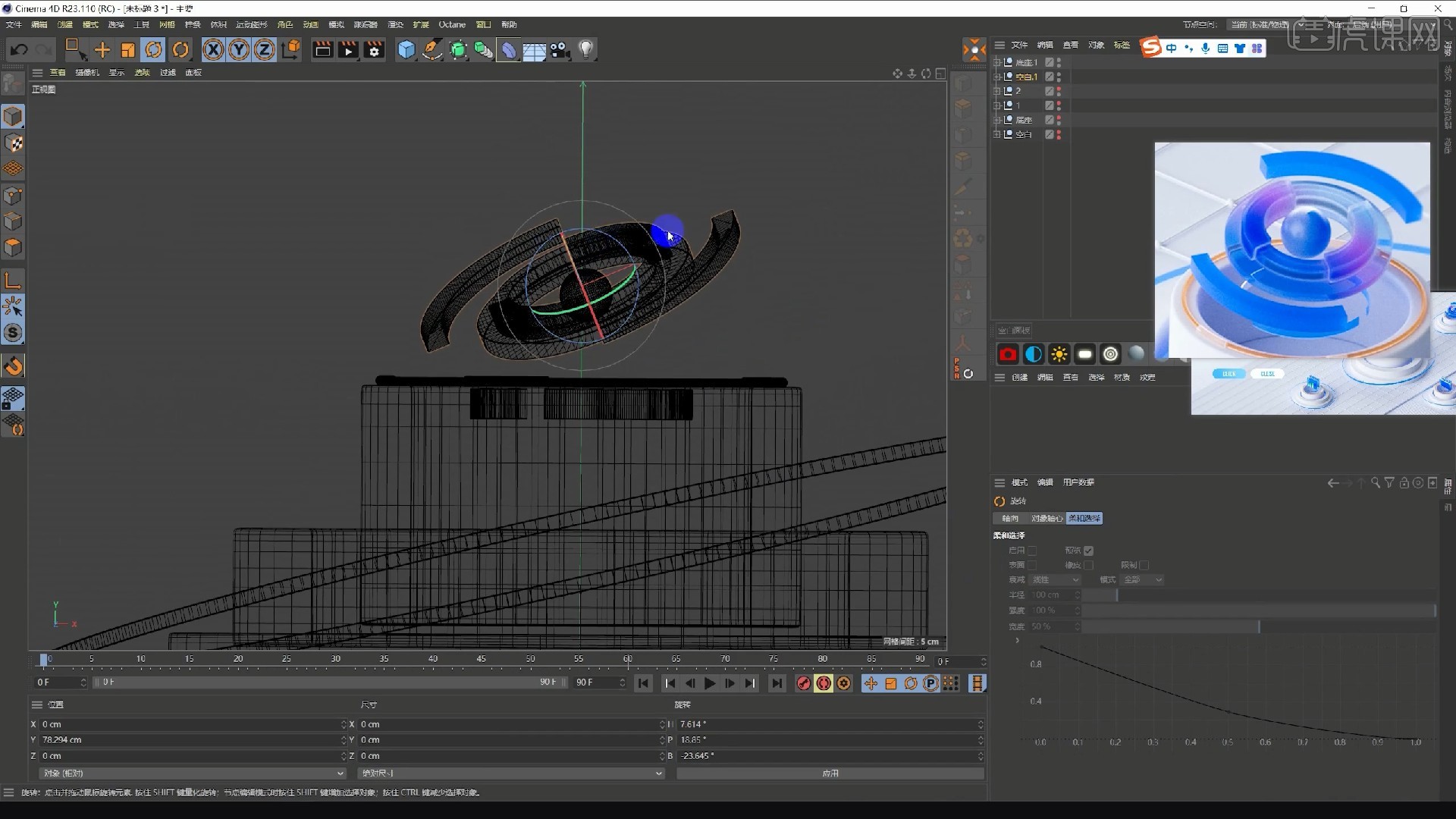
14.那么这节课的内容就讲到这里了,在完成本课的学习后不要忘记做作业,自己尝试将微软风格图标制作完成后截图上传到评论区,老师会给予点评。
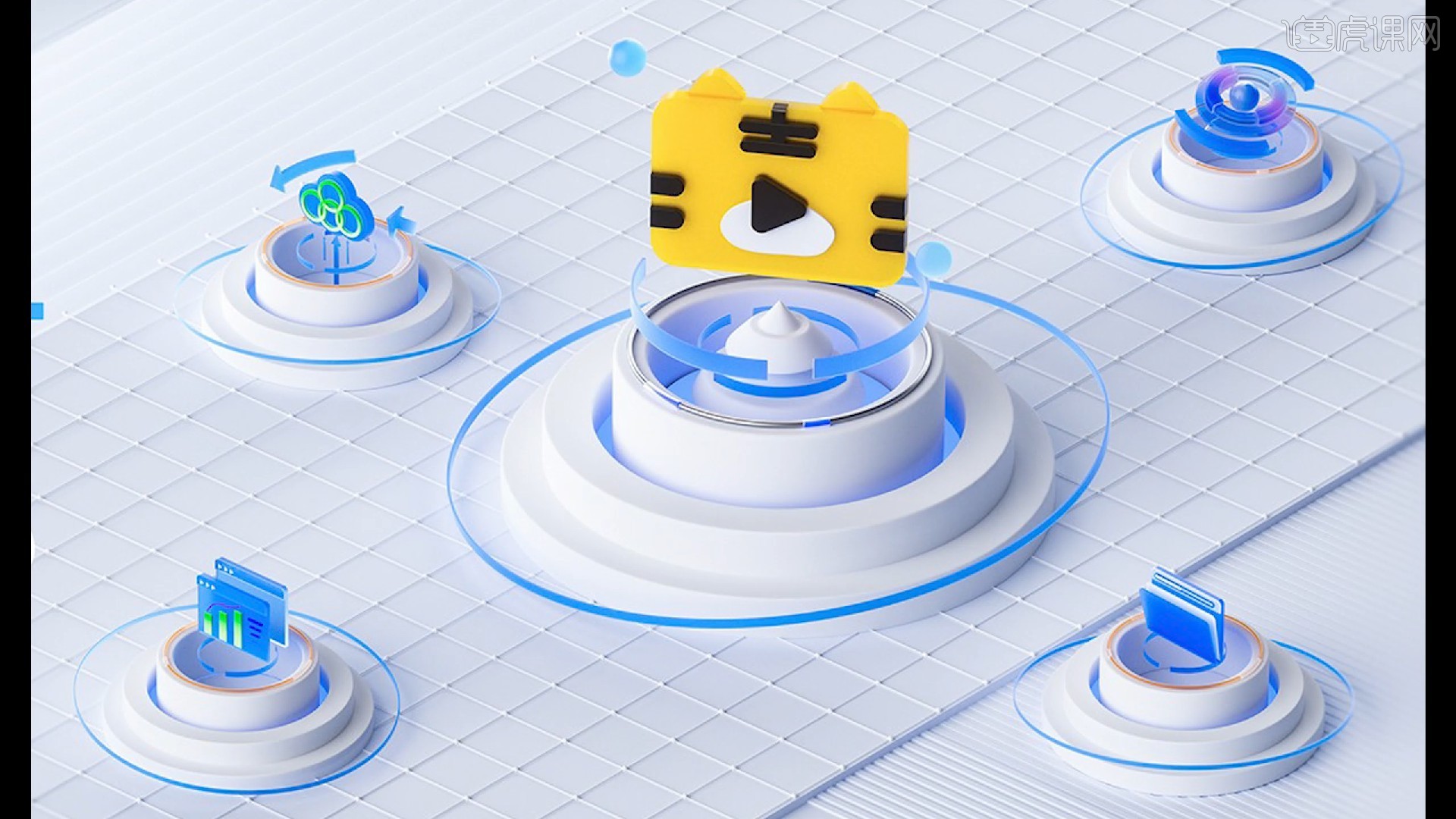
以上就是《C4D+OC-微软风格图-03建模》图文教程的全部内容了,你也可以点击下方的视频教程链接查看本节课的视频教程内容,虎课网每天可以免费学一课,千万不要错过哦!